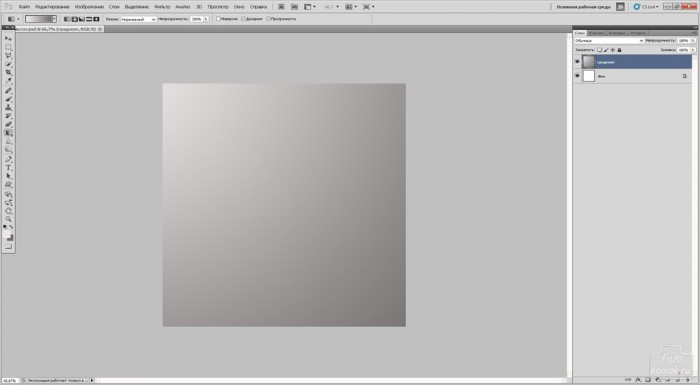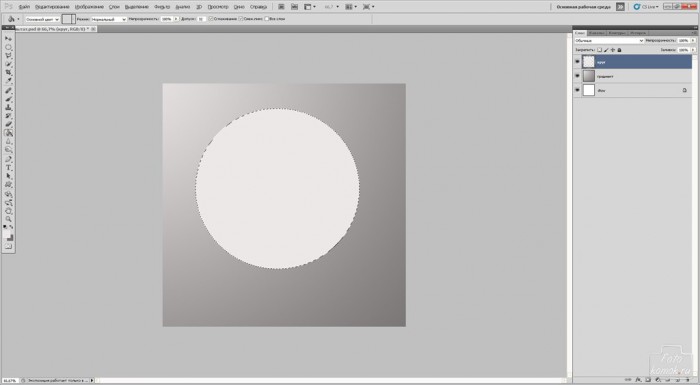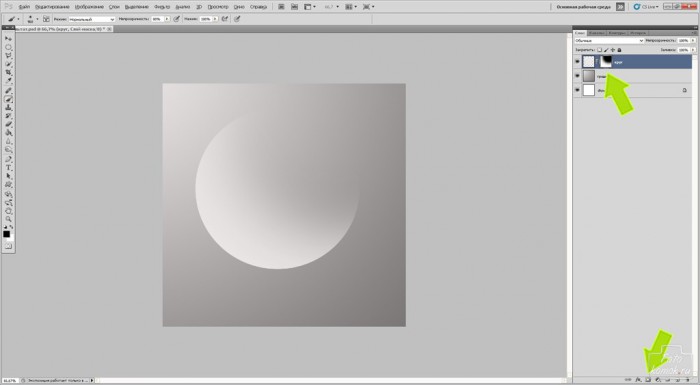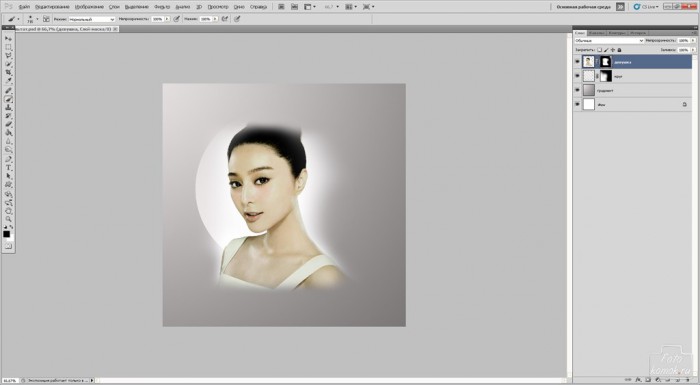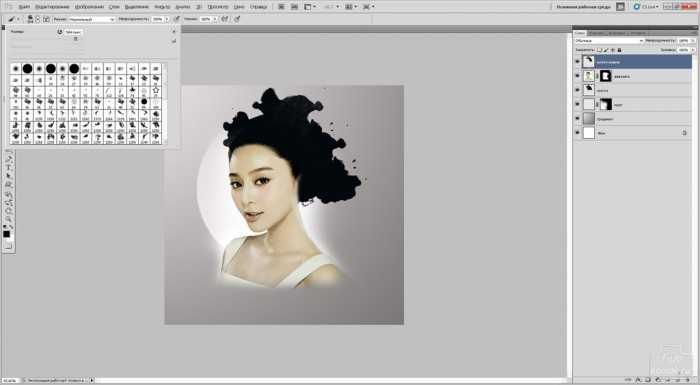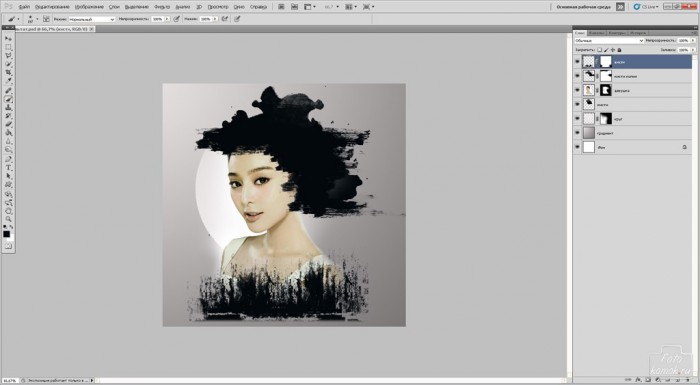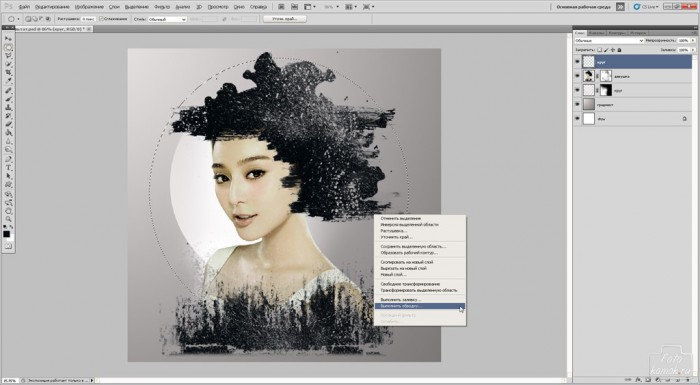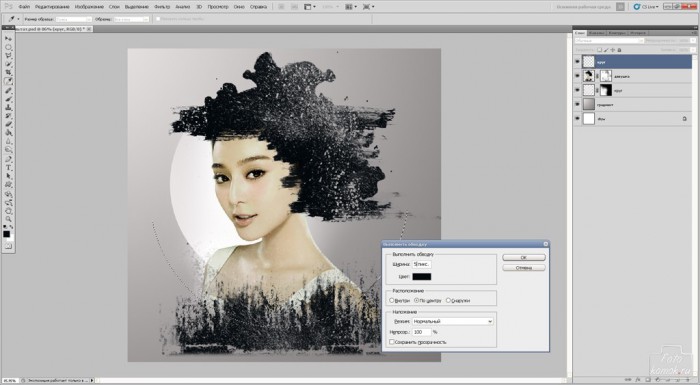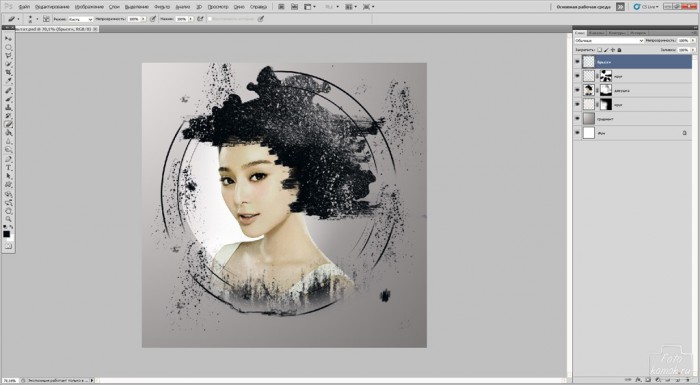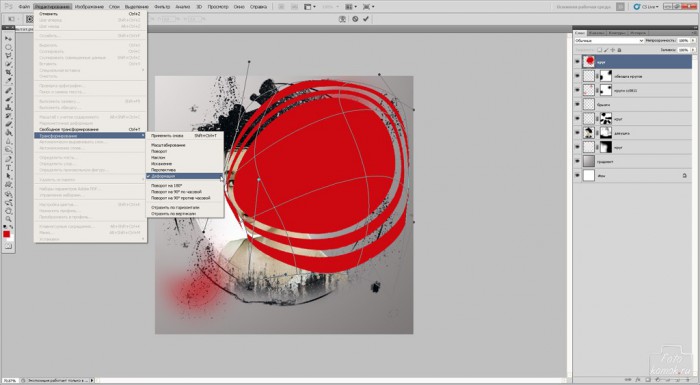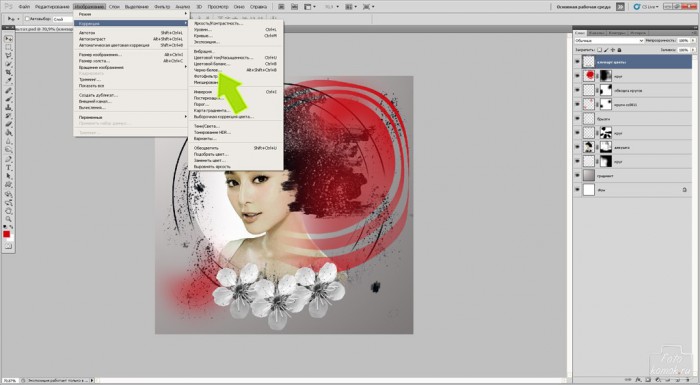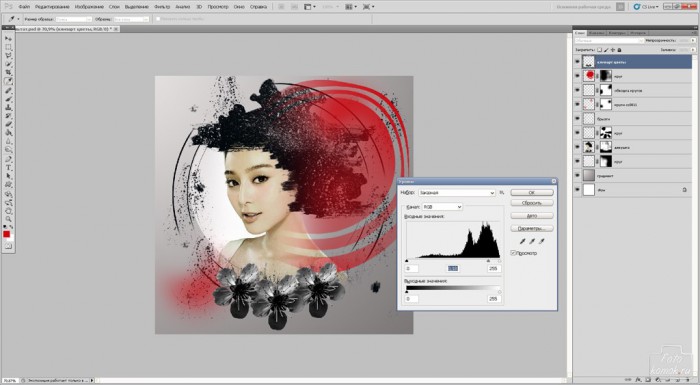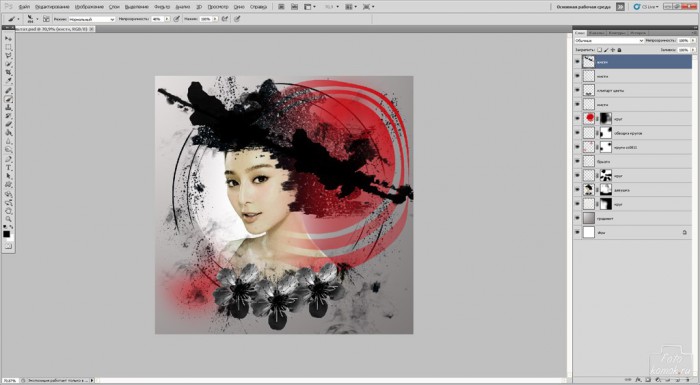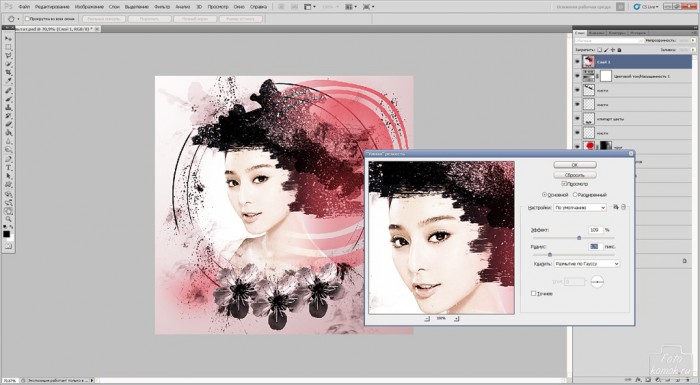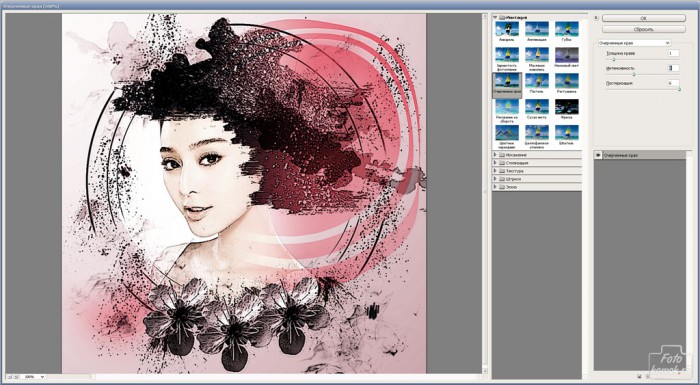Создание коллажей далеких от реальности в программе Фотошоп может стать едва ли не искусством. Если у вас есть фотография брюнетки, то можно сделать коллаж в японском стиле.
Создаем новый файл размером 1000*1000 пикселей.
Создаем новый слой. На панели инструментов в квадратах цветов выставляем цвета: в верхнем – #eae6e5, в нижнем – #736f6e
Градиентом тип «От основному к фоновому» делаем заливку с верхнего левого угла в правый нижний.
Создаем новый слой. «Овальной областью» делаем круг и заливаем его.
К этому слою добавляем слой-маску и в слое-маске прокрашиваем кистью черного цвета часть круга.
Вставляем изображение девушки (пример). Отделяем девушку от фона. Добавляем слой-маску и скрываем часть тела девушки.
Создаем новый слой. Кистью черного цвета рисуем абстракцию.
Создаем новый слой и в нем также рисуем кистями абстракции.
Если необходимо часть кистей скрыть, то используем метод слой-маски.
Объединяем слои с кистями со слоем с девушкой: выделяем в окне слоев необходимые слои и нажимаем комбинацию клавиш Ctrl+E.
К полученному в результате слою добавляем слой-маску и в нем кистью черного цвета прореживаем участки с черными кистями.
Создаем новый слой и в нем «Овальной областью» делаем выделение круга и нажимаем правой кнопкой по нему, выбрав из контекстного меню «Выполнить обводку».
Делаем таких несколько кругов и объединяем их.
К полученному в результате слою добавляем слой-маску и кистью черного цвета в слое-маске прокрашиваем часть кругов.
Создаем новый слой. Кистью черного цвета добавляем брызги.
Создаем новый слой. Кистью красного цвета ставим пятна. Заходим во вкладку «Фильтр» – «Размытие» – «Размытие по Гауссу».
Создаем новый слой и «Овальной областью» выделяем круг и заливаем его красным цветом. Прорезаем в нем овальные области. Во вкладке «Редактирование» – «Трансформация» выбираем «Деформация» и деформируем круг.
Добавляем к этому слою слой-маску и скрываем часть круга.
Вставляем клипарт цветов. Если они цветные, то делаем черно-белыми, как показано на рисунке.
Затемняем цветы с помощью функции «Уровни».
Создаем новый слой и добавляем кистей (пример1, пример2).
Создаем корректирующий слой «Цветовой тон/Насыщенность». Устанавливаем галочку в строке «Тонирование».
Становимся в окне слоев на верхний слой и «Прямоугольной областью» обводим все изображение. Заходим во вкладку «Редактирование» – «Скопировать совмещенные данные» – Вставить».
Для полученного в результате слоя придадим резкости. Заходим во вкладку «Фильтр» – «Усиление резкости» – «Умная резкость».
Создаем копию этого слоя. Заходим во вкладку «Фильтр» – «Имитация» – «Очерченные края».
К этому слою добавляем слой-маску и скрываем часть слоя по краям.
Снова делаем копию совмещенных данных, и на полученном в результате слоя кистью под цвет закрашиваемой области зарисовываем участки с черными точками, которые остаются из-за фильтра «Очерченные края».
Добавляем рамочку, слова. Получаем коллаж в японском стиле.